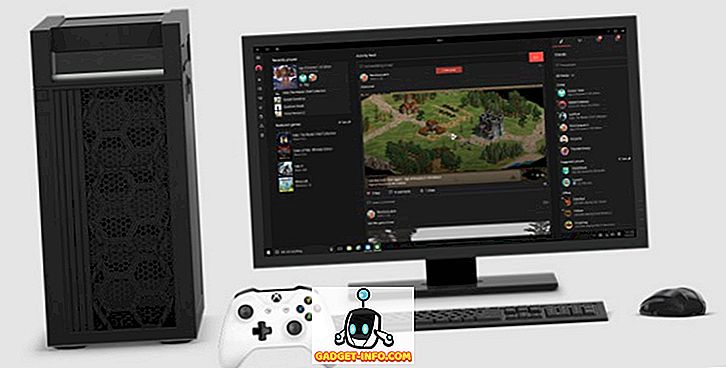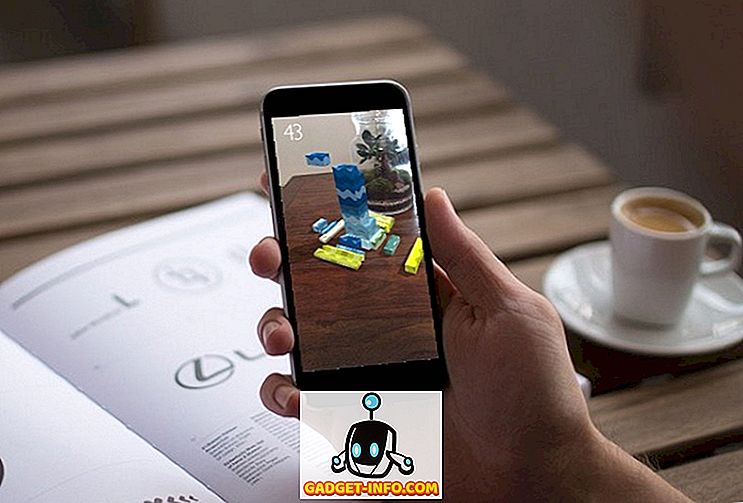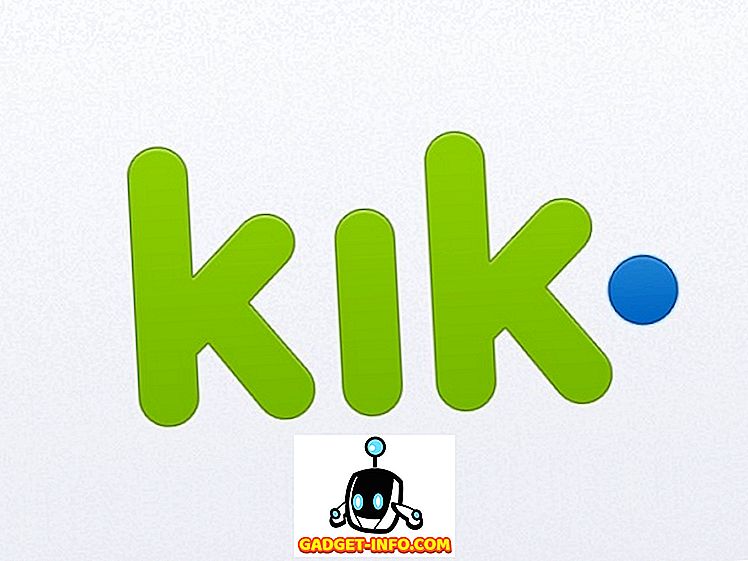Дійсно старі версії Microsoft Word мали повноекранний режим у меню View, який був ідеальним, якщо ви хотіли зробити презентацію вмісту у вашому документі або якщо ви просто хотіли використати всю нерухомість на екрані.
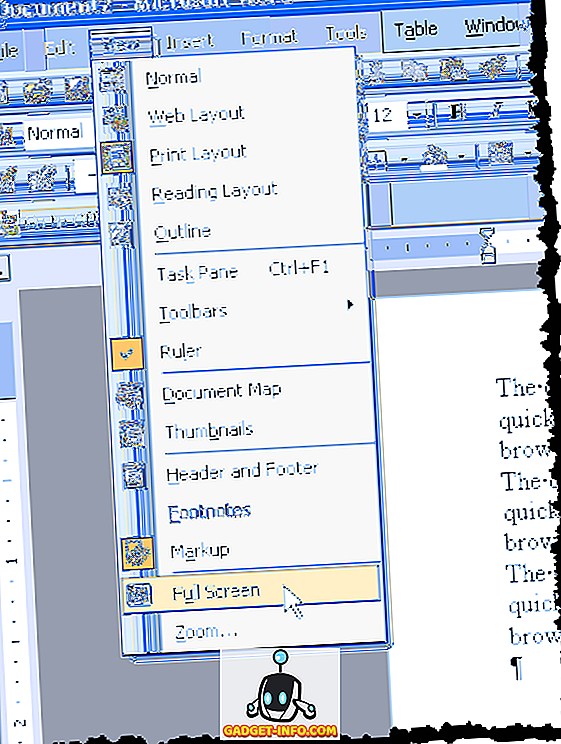
Ця опція дозволить вам приховати елементи Office навколо країв документа, зробивши документ на весь екран. Однак, починаючи з Word 2007, цей варіант, здається, змінився або зник. Наприклад, Word 2007 має режим повноекранного читання, доступний на стрічці View .
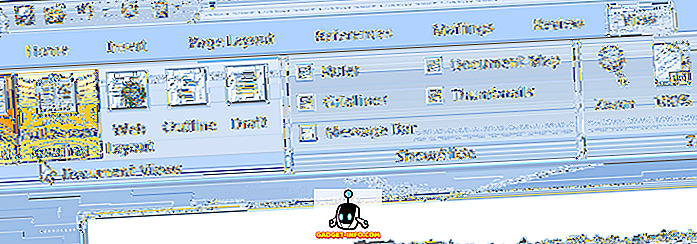
Однак цей режим схожий на попередній перегляд і не надає ефекту презентації. Документ не займає весь екран, а навколо країв документа все ще є елементи Office.
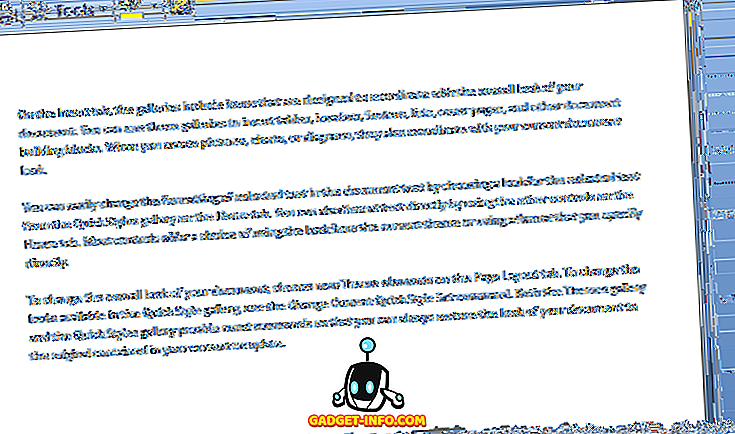
У Word 2010, 2013 та 2016 роках немає навіть режиму повноекранного читання . Режим повного екрана зі старого Word все ще існує в нових версіях Word, але це прихована функція. Існує три різні способи, які ви можете отримати в повноекранному режимі презентації в Word, про що я розповім нижче.
Варто також відзначити, що перші два способи, згадані нижче, також можна використовувати з Excel, PowerPoint та іншими додатками Office. Отже, якщо ви бажаєте переглядати електронну таблицю Excel у повноекранному режимі, можна скористатися клавіатурним скороченням або методом панелі швидкого доступу нижче.
Комбінація клавіш
Можна ввести традиційний режим на весь екран, натиснувши Alt + V і натиснувши U. Всі елементи Office видаляються, і ви залишаєтеся смугою прокрутки у правій частині екрана, якщо це можливо, для довжини поточного документа. Натисніть Esc, щоб вийти з цього режиму перегляду.
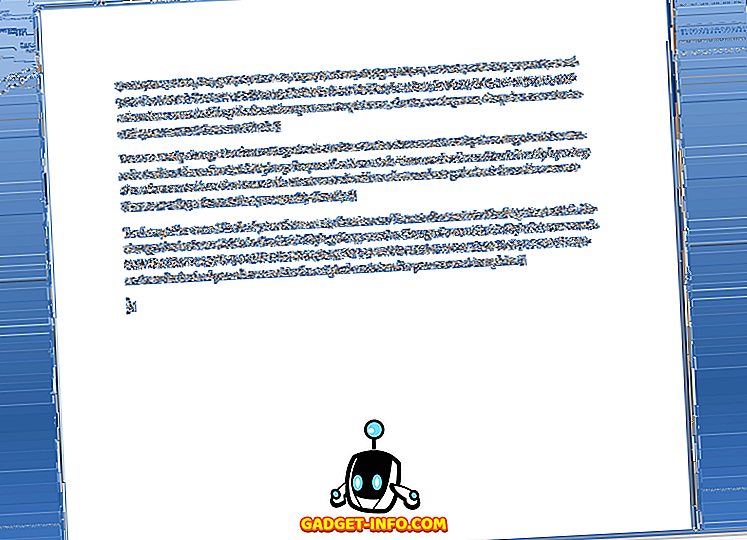
Панель швидкого доступу
Щоб зробити режим повноекранного режиму доступнішим, можна додати цей режим перегляду на панель швидкого доступу . Для цього натисніть невелику стрілку вниз, яка розташована в правій частині панелі швидкого доступу. Зі списку виберіть « Інші команди» внизу.
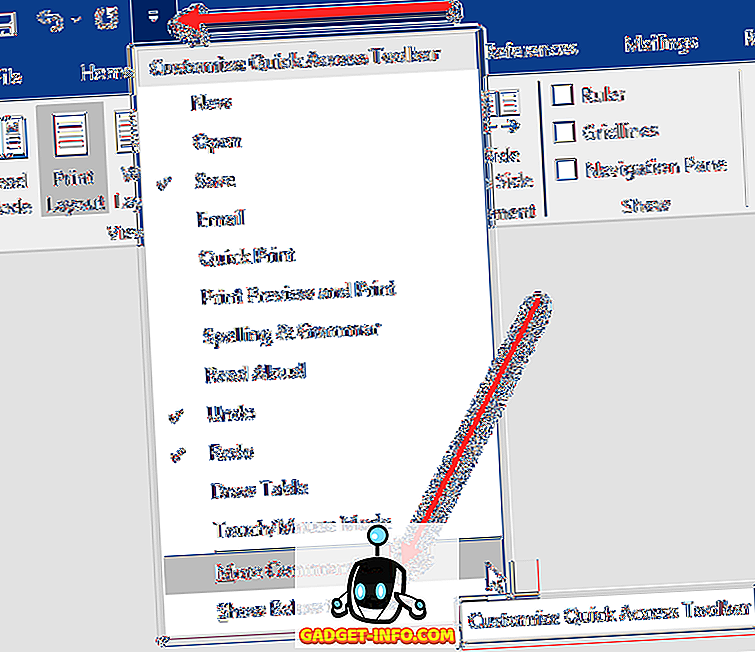
У полі Вибрати команди з, спочатку виберіть Усі команди . Потім прокрутіть список у списку, поки не знайдете команду Перемкнути повноекранний перегляд . Виберіть його та натисніть кнопку Додати .
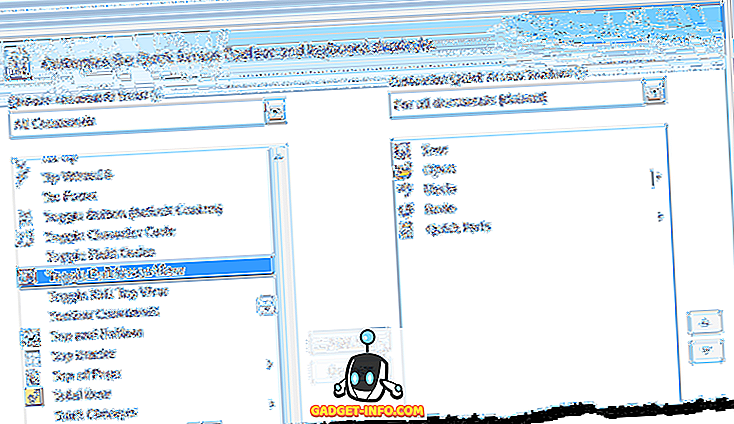
Натисніть OK, щоб закрити діалогове вікно Параметри слова .
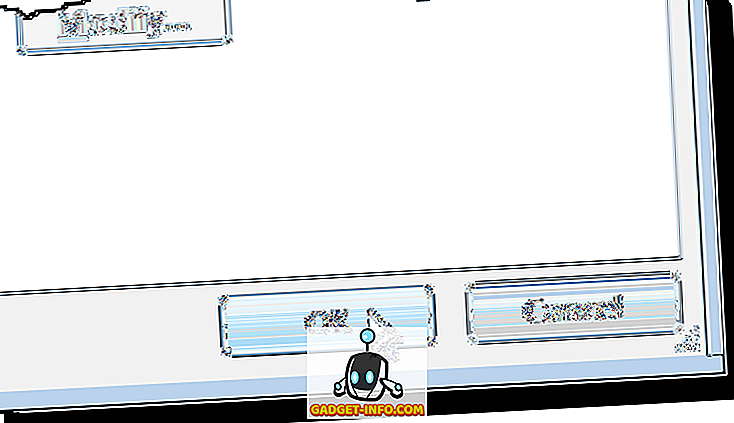
Кнопка перемикання перегляду повного екрану тепер доступна на панелі швидкого доступу .

Коли ви переглядаєте документ у повноекранному режимі у Word, стрічка повністю зникає і не буде доступною. Щоб повернути меню назад, необхідно натиснути Esc, щоб повернутися, щоб вийти з режиму перегляду повного екрана .
Режим читання
Нарешті, у Word є ще один варіант, який називається Режим читання. Якщо натиснути на панелі "Перегляд" на стрічці, ви побачите її зліва. Цей режим в основному приховує певні елементи Word з екрана і форматує сторінку по-різному.
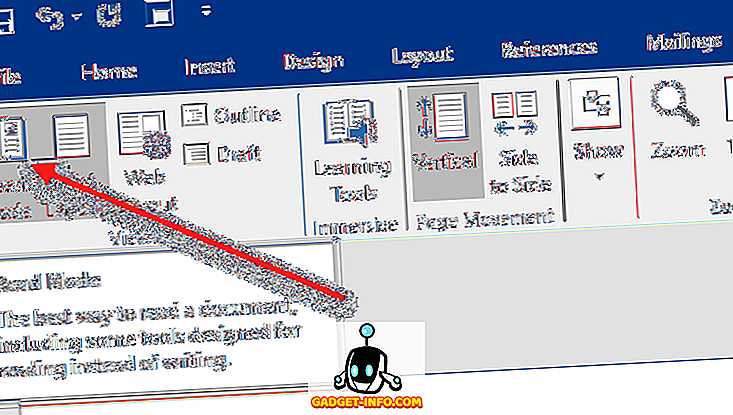
Якщо натиснути цю опцію, вікно залишиться незмінним, але ви побачите лише панель інструментів у верхній частині лише кількома варіантами.
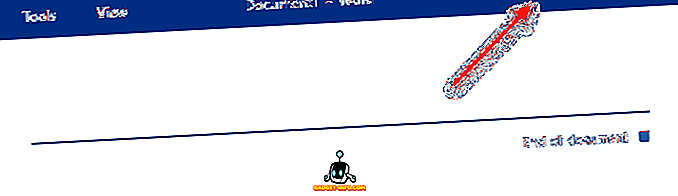
Якщо натиснути на маленьку квадратну піктограму вгорі праворуч, вона буде приховувати панель інструментів і робити вікно на весь екран. Ви можете повернути панель інструментів назад, просто перемістивши мишу у верхню частину екрана. Щоб вийти з режиму читання, потрібно натиснути кнопку Вигляд, а потім вибрати Редагувати документ . У режимі читання ви не можете редагувати документ, тоді як в іншому повноекранному режимі ви можете редагувати документ Word.
Це, в основному, всі способи отримання документа в повноекранному режимі для Word. Перші два методи також застосовуються до інших програм Office, таких як Excel і PowerPoint. Насолоджуйтесь!